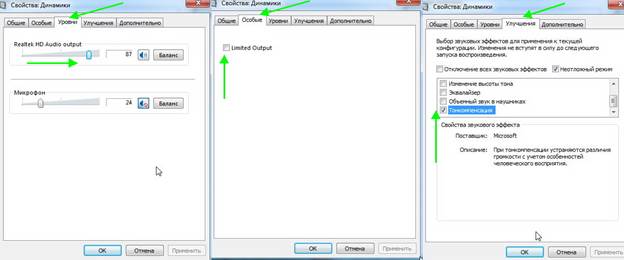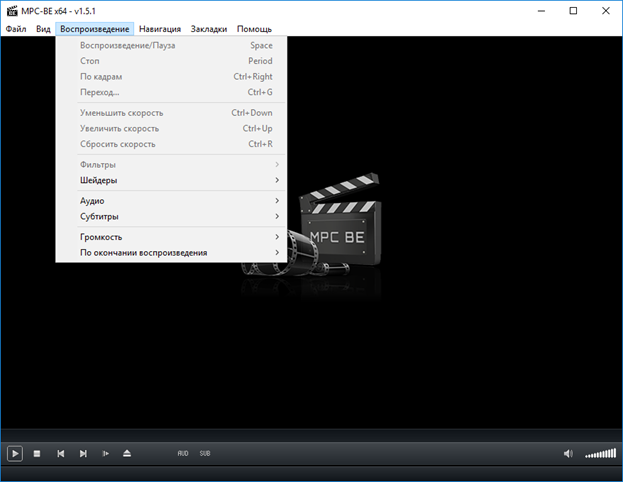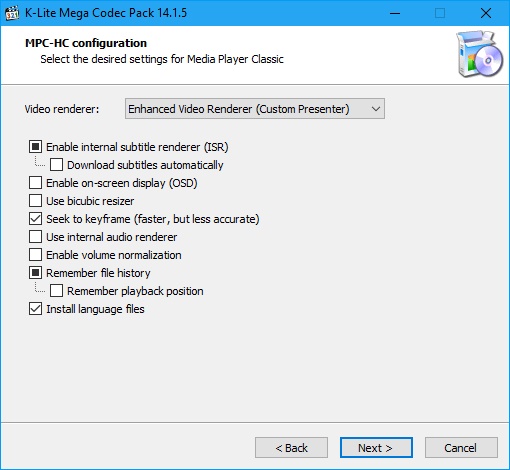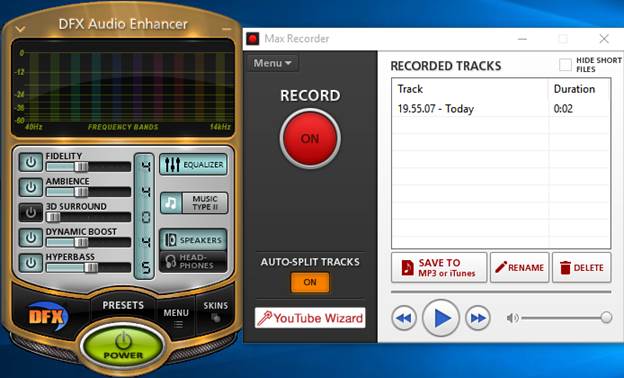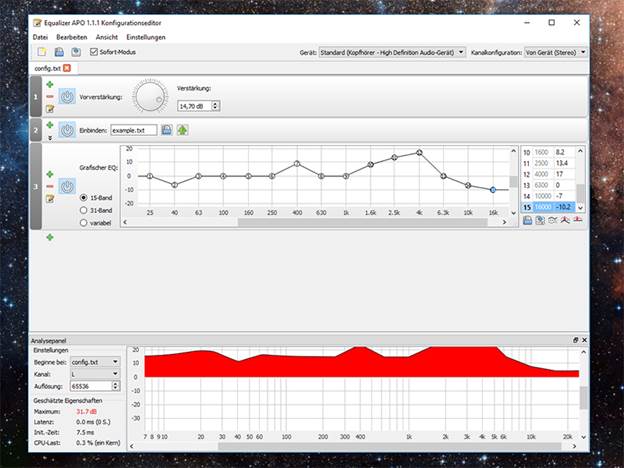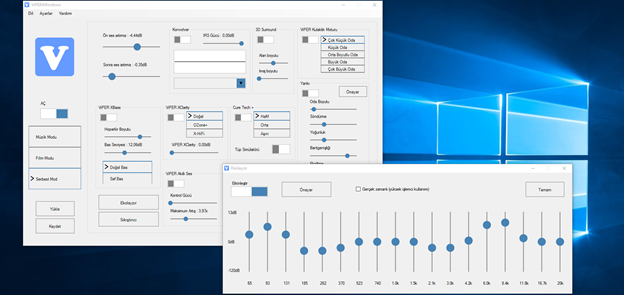Het probleem met geluid op een laptop komt vrij vaak voor. In de meeste gevallen is het erg zwak en doof op het apparaat, maar dit is geen reden tot paniek. Lees in een artikel hoe u het volume op uw laptop kunt verhogen.
Windows Sound Enhancement
Laten we beginnen met de verbetering met behulp van de hulpprogramma's van het besturingssysteem zonder het gebruik van speciale programma's. Eerst moet u de audio-instellingen controleren - het volume en de toegang daartoe worden geleverd door het besturingssysteem en de stuurprogramma's:
- Klik in de lade met de rechtermuisknop op het geluidspictogram en ga naar het gedeelte "Afspeelapparaten".
- Er wordt een venster geopend waarin u het geluid moet vinden en naar de instellingen ervan moet gaan.
- Daarna moet je overschakelen naar de sectie "Verbeteringen" en daar "Bass Boost" vinden.
- Klik vervolgens op 'Instellingen'. Er verschijnt een klein venster voor u, waar u kunt proberen verschillende geluidsparameters in te stellen. Bijzondere aandacht moet worden besteed aan de opties "Boost-niveau" en "Frequentie".
- Resultaten kunnen worden bekeken op het tabblad Geavanceerd.
- Probeer de parameters van elk item te verhogen tot een drempelwaarde.
- Schakel het selectievakje in Loudness Equalization in en gebruik de instellingen. Het geluid zou dus luider moeten worden.
Als Windows 8.1 is geïnstalleerd, probeer dan op het tabblad "Verbeteringen" de instellingen te wijzigen in de secties "Enable Room Correction" en "Enable Sound Equalizer".
Geluidsverbetering in de klassieke mediaspeler
Als u deze speler op uw pc gebruikt, kunt u proberen het volume te verbeteren. Open het menu in het geopende programmavenster en klik vervolgens op Beeld en opties. Selecteer links de opties Interne filters en Audio Switcher. Nu moet u het vereiste volume instellen en opslaan. Het afspeelgeluid zou nu moeten verbeteren.
Het programma om het volume van de laptop te verhogen
Met behulp van het programma voor het afspelen van verschillende soorten bestanden, kan VLC mediaspeler ook een krachtiger geluid maken. Het is gratis en kan eenvoudig worden gedownload van de website van de ontwikkelaar in de Russische versie.
Start de speler en let op het gedeelte linksonder in het venster. Er is een versterker. Om het geluid op een pc te verhogen, moet u de schuifregelaar naar rechts slepen, maar niet naar het einde, zodat er geen vervorming van woorden optreedt.
Geluid verbeteren op een laptop met K-Lite codec pack
Met behulp van de verzameling codecs K-Lite Codec Pack kan het geluid van het apparaat aanzienlijk verbeteren. Als u dit pakket niet hebt, kunt u het binnen enkele minuten downloaden.
Eerst beginnen we de video-opname, waarvan het geluid moet worden verbeterd. Let in het laptopvak op het blauwe pictogram. Dubbelklik erop en uw opties worden geopend. Selecteer het tabblad "Volume" en vink "Normaliseren", "Volume herwinnen", "Huidige volumeniveaus weergeven" aan. Het selectievakje in het gedeelte 'Hoofdvolume' moet helemaal naar het einde worden verplaatst en vervolgens de wijzigingen opslaan en toepassen.
Populaire programma's om de prestaties te verbeteren
Speciale programma's helpen het geluid op de laptop te verbeteren. Bij correct gebruik is elk van hen effectief.
Hoe kan ik het geluid luider maken op een pc:
- DFX Audio Enhancer is een plug-in voor installatie in een speler die het geluid verbetert.
- Razer Surround - een toepassing voor het luisteren naar muziek op een hoofdtelefoon (hiermee kunt u kalibreren).
- VLC is een populair programma met automatische instellingen en speelt alle bekende audio- en videoformaten.
Equalizer APO
Deze applicatie is geïmplementeerd in het besturingssysteem, zodat u het geluid niet alleen in geïnstalleerde, maar ook in systeemprogramma's kunt aanpassen. Nadat u de equalizer hebt geïnstalleerd, moet u een apparaat selecteren voor bediening (luidsprekers) en de laptop opnieuw opstarten. Parameters kunnen worden aangepast door de schuifregelaars op de gebogen lijn aan te passen. Door te experimenteren, zou je moeten slagen.
Daarna worden de instellingen automatisch opgeslagen. Als iets niet werkt, kunt u alles opnieuw instellen en terugkeren naar de oorspronkelijke versie.
Geluidsversterker
Als je de handmatige equalizerinstellingen niet leuk vindt, dan is deze applicatie iets voor jou. Het volume kan niet alleen worden verhoogd bij het afspelen van audio en video, maar ook om instant messengers te waarschuwen. Het programma heeft een bedieningspaneel: u kunt het in het systeemvak oproepen door op het programmavenster te klikken. Om het geluid te verbeteren, moet u de schuifregelaar verplaatsen.
Er zijn verschillende modi, waarbij u kunt schakelen tussen de beste opties. De applicatie heeft een aantal filters waarmee je woordvervorming kunt bestrijden. Het nadeel van het programma is dat het wordt betaald.
ViPER4Windows
Het functieprogramma is vergelijkbaar met de hierboven genoemde toepassingen, maar heeft iets meer instellingen. Met zijn hulp is het voldoende om eenvoudig de geluidsindicatoren in het besturingssysteem zelf te wijzigen. Er is ook een functie voor het toevoegen van effecten, u kunt surroundgeluid creëren, digitale nagalm toevoegen, enzovoort. Om het volume op een laptop te verhogen, moet u de equalizerinstellingen experimenteel wijzigen.
Door alle aanbevelingen te volgen, kan elke gebruiker het gewenste bereiken. Het is voldoende om de regels en de volgorde van acties niet te negeren.